Kako popraviti QuickTime instalirati grešku u sustavu Windows 10 s ovih 4 koraka
Postoji mnogo suvišnih aplikacija koje su tijekom godina pronašle kraj na softverskom dvorištu. Jedan od njih je QuickTime, Appleov multimedijalni okvir i player za nekad oskudne i danas uobičajene video formate. Ako ne koristite stare Adobeove aplikacije, postoji šansa da vam uopće ne trebaju, pogotovo zato što je ukinut i ne podržava Windows 10.
S druge strane, činjenica da još uvijek postoje zainteresirani korisnici i instalacija na Windows 10 završava greškom, odlučili smo pronaći alternativne načine za dobivanje i korištenje QuickTime na računalu sa sustavom Windows 10.
Ako ste doista zainteresirani za uporabu, savjetujemo vam da slijedite dolje navedene korake.
Kako instalirati Appleov QuickTime u sustavu Windows 10
- Pokrenite instalacijski program u načinu kompatibilnosti
- Upotrijebite prilagođeni program za instaliranje najnovije verzije programa QuickTime (izvor treće strane)
- Pokušajte instalirati stariju verziju
- Koristite QuickTime alternativu
1: Pokrenite instalacijski program u načinu kompatibilnosti
Kao što smo već rekli, QuickTime za Windows podršku je ukinut i nije preporučljivo držati se s ovom aplikacijom. Međutim, ako ste vječno vezani za ovog divnog igrača, pomoći ćemo vam da ga koristite na najsigurniji mogući način.
Postoje različiti načini pristupanja nekompatibilnosti programa QuickTime s najnovijom Windows verzijom. Prvi je pokušati pokrenuti instalacijski program u načinu kompatibilnosti za sustav Windows Vista i premjestiti ga od tamo.
Ako niste sigurni kako pokrenuti QuickTime instalacijski program u načinu kompatibilnosti, slijedite ove upute:
- Preuzmite QuickTime instalacijski program i spremite ga.
- Dođite do mjesta preuzimanja.
- Desnom tipkom miša kliknite instalacijski program QuickTime i otvorite Svojstva .
- Odaberite karticu Kompatibilnost .
- Označite okvir " Pokreni ovaj program u načinu kompatibilnosti za ".
- S padajućeg izbornika odaberite Windows Vista .
- Označite okvir " Pokreni ovaj program kao administrator ".
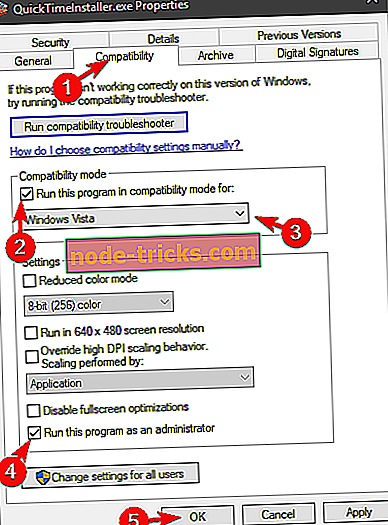
- Potvrdite promjene i zatvorite svojstva .
- Pokrenite QuickTime instalacijski program.
2. Upotrijebite prilagođeni program za instaliranje programa QuickTime (izvor treće strane)
Čini se da postoji rješenje koje nadilazi ovaj problem i prisiljava instalatera. Da biste koristili ovaj pristup, trebat će vam arhivator treće strane kao što je WinRar. S druge strane, možete preuzeti instalaciju koja je već prilagođena za Windows 10. Međutim, problem je u činjenici da to dolazi iz neslužbenog izvora i to je vjerojatno zlonamjerni softver. Ako se odlučite na ovaj način instalirati QuickTime na Windows 10, to činite na vlastitu odgovornost.
Slijedite ove upute da biste instalirali QuickTime na računalo s operativnim sustavom Windows 10:
- Preuzmite instalacijski program za Windows 10 za QuickTime, ovdje.
- Uklonite sve prethodne verzije programa QuickTime. Predlažemo da koristite deinstalaciju treće strane i naše oružje izbora IObit Uninstaller Pro . Pobrinite se da pokušate i potražite sami sebe.
- Pokrenite instalacijski program i pričekajte dok se postupak ne dovrši.
- Ponovo pokrenite računalo i pokušajte pokrenuti QuickTime.
3: Pokušajte instalirati stariju verziju
Iako je to sasvim neuobičajeno, najnovija verzija (QT 7.7.9 od siječnja 2016.) je uglavnom ona s problemima na Windows 10. Međutim, iz nekog neobičnog razloga korisnici su mogli instalirati stariju iteraciju QuickTimea i kasnije ga ažurirati. na. To, naravno, zahtijeva malo truda i uplitanja u nepouzdane izvore. Čudno je da nekada široko prihvaćena aplikacija potpuno nestane s službenih stranica. Iako još uvijek postoje formati koji se odnose na Appleov naslijeđeni igrač.
Dakle, ako ste spremni, slijedite ove korake da biste instalirali QuickTime na Windows 10:
- Dođite do Appleove web-stranice za podršku i odaberite stariju verziju programa QuickTime.
- Preuzmite program za instalaciju programa QuickTime i pokrenite ga u načinu kompatibilnosti za sustav Vista i uz administrativnu dozvolu.
- Pričekajte dok se instalacija ne dovrši i
4: Koristite QuickTime alternativu
Konačno, ako vam je potreban QuickTime, ali ga još uvijek ne možete natjerati da radi, jedino što možete učiniti je okrenuti se alternativi. Da budem iskren, VLC Player s odgovarajućim kodekom trebao bi ga moći zamijeniti. Mali je i dobro osmišljen, a poslovično nema čovjeka koji se ne može reproducirati u VLC formatu.
Također, zbog poboljšanja u aplikacijama koje jednom ovise o QuickTime, neće vam trebati reprodukcija videozapisa u pregledniku ili korištenje Adobeovih odijela. Konačno, ponekad samo trebamo pustiti, jer postoje dobri razlozi zašto je QuickTime za Windows primarno zapostavljen, a zatim ukinut.
U slučaju da imate bolji ili pouzdaniji način instaliranja programa QuickTime u sustavu Windows 10, svakako ga podijelite s nama i našim čitateljima u odjeljku s komentarima u nastavku.

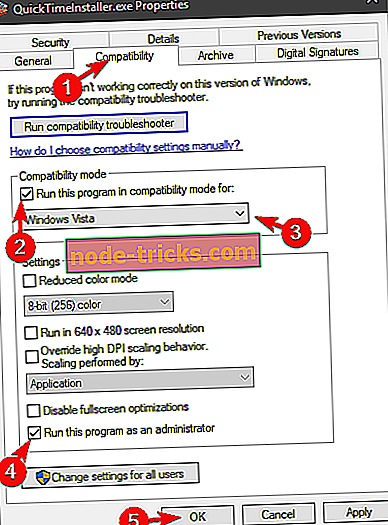




![Windows nije mogao stvoriti potrebnu instalacijsku mapu [RJEŠENO]](https://node-tricks.com/img/fix/976/windows-was-unable-create-required-installation-folder.jpg)

![Došlo je do problema prilikom povezivanja s poslužiteljem HP-ova pogreška pisača [Fix]](https://node-tricks.com/img/fix/147/there-was-problem-connecting-server-hp-printer-error-5.jpg)
